Esta guía explica cómo eliminar tu sitio web de WordPress.com.
En esta guía
⚠️
Al eliminar un sitio de manera permanente, este desaparecerá y su dirección de WordPress.com no se podrá volver a utilizar (por ejemplo,
tusitiodemoda.wordpress.com).
Si eso no es lo que quieres hacer, puedes probar alguna de las opciones alternativas que encontrarás más adelante en este documento.
Si estás seguro de querer eliminar tu sitio permanentemente, aquí te mostramos cómo hacerlo.
📌
Si tienes mejoras en tu sitio web, como por ejemplo un plan o dominio de pago, tendrás que eliminarlos antes de poder borrar el sitio web. Consulta la sección Eliminar un sitio con mejoras para obtener más información.
Paso 1: accede a la configuración de tu sitio web haciendo clic en Ajustes en la barra lateral izquierda del escritorio de tu sitio web.

Paso 2: desplázate hasta la parte inferior de la pestaña General y selecciona Elimina tu sitio permanentemente
. ¡Ten en cuenta que las eliminaciones son permanentes!
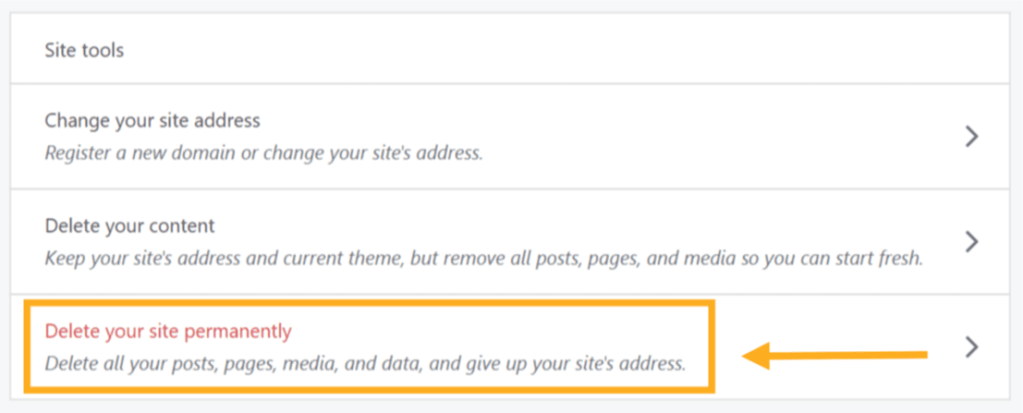
Paso 3: en la siguiente pantalla, se te presentará la opción de exportar tu contenido. Una vez que elimines tu sitio, este contenido no se podrá recuperar, por lo que te recomendamos exportarlo a un archivo .zip antes de continuar. Puedes hacerlo haciendo clic en el botón Exportar contenido.

Paso 4: cuando hayas exportado el contenido, desplázate abajo hasta encontrar el botón Borrar sitio. Si tu cuenta contiene varios sitios, asegúrate de que la dirección del sitio que se indica en la barra de alerta amarilla es la adecuada.

Paso 5: confirma la eliminación. Introduce la dirección del sitio web (mostrada en rojo) en el campo proporcionado y haz clic en el botón Eliminar este sitio.
Este es el paso final: cuando hagas clic en Eliminar este sitio, tu sitio web se eliminará de forma permanente.

A partir de este momento, cuando alguien intente acceder a tu sitio, se mostrará un mensaje diciendo que el sitio ya no está disponible porque los autores lo han eliminado.
Es posible que veas este mensaje durante el proceso de eliminación:

Esto quiere decir que tu sitio contiene mejoras de pago. Antes de eliminar tu sitio, necesitarás eliminar las mejoras. Esto evita que pierdas el acceso a tus mejoras de pago.
Haz clic en el botón Compras para ir a la página Compras. Una vez allí, utiliza los enlaces que aparecen en esa página para cancelar las mejoras, o ponte en contacto con el equipo de soporte para que te ayuden a transferirlas a otro sitio de tu cuenta.
Si no puedes cancelar alguna de las mejoras, también puedes ponerte en contacto con el equipo de soporte para que te ayuden.
Cuando tus mejoras se hayan eliminado del sitio web, podrás hacer clic en Ajustes y empezar de nuevo.
- Cambia la dirección de tu sitio y mantén tu contenido
- Borra las entradas antiguas y sigue usando la misma dirección
- Vacía tu sitio de todo el contenido para empezar desde cero y seguir utilizando la misma dirección
- Transfiere el sitio a otra persona
- Haz que tu sitio web sea privado de forma que solo las personas que tú invites puedan verlo
Es posible revertir la eliminación de un sitio durante los primeros 30 días después de su cierre. Si has eliminado tu sitio por error, por favor, ponte en contacto con nosotros inmediatamente. Podremos ayudarte a reabrir tu cuenta durante este período de 30 días. Una vez pasados los 30 días, todos los datos de tu sitio se eliminan y no se pueden restaurar, así como la dirección del sitio, que no se podrá volver a utilizar.
Si quieres cerrar por completo tu cuenta de WordPress.com, consulta la página Cerrar mi cuenta para obtener más información.